如何在XP、Win7、Win8、Win10系统中进行系统还原?
作者:佚名 来源:未知 时间:2025-04-22
在日常生活和工作中,电脑系统的稳定性至关重要。然而,随着使用时间的增长,系统可能会出现各种问题,如运行缓慢、频繁出错、感染病毒等。此时,还原系统便成为一种快速有效的解决方案。本文将详细介绍在XP、Windows 7、Windows 8和Windows 10系统下如何进行系统还原,帮助您轻松应对系统问题。
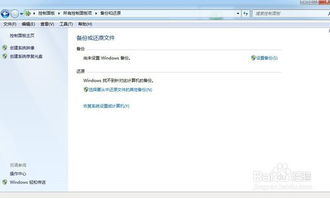
对于XP系统用户来说,系统还原是一项非常实用的功能。首先,确保您的系统还原功能已经开启。点击“开始”菜单,选择“所有程序”,找到“附件”,点击“系统工具”,然后选择“系统还原”。在弹出的窗口中,您可以看到一个还原点的列表。选择一个合适的还原点,点击“下一步”,确认还原点无误后,点击“完成”。系统会提示您是否确认还原,点击“是”后,电脑将自动重启并开始还原过程。在还原过程中,请确保电脑不断电,以免还原失败。

Windows 7系统的用户同样可以利用系统还原功能来解决系统问题。首先,点击“开始”按钮,在搜索框中输入“系统还原”,然后按回车键。在出现的“系统属性”窗口中,点击“系统保护”选项卡。在这里,您可以看到各个磁盘分区的保护状态。确保系统所在的分区已经开启系统保护。接下来,点击“创建”按钮,可以创建一个新的还原点。当然,如果您想还原系统,可以点击“系统还原”按钮,然后按照XP系统还原的步骤进行操作即可。
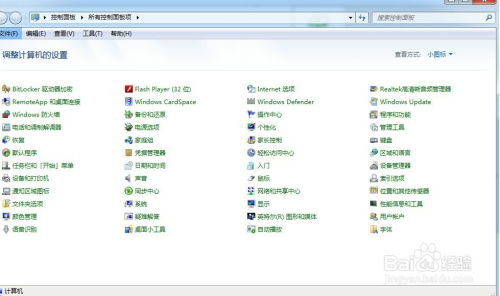
Windows 8系统在界面和操作上有了较大的改变,但系统还原功能依然保留。首先,将鼠标移动到屏幕右下角,点击出现的“超级按钮”,然后选择“设置”。在设置菜单中,点击“更改电脑设置”。在接下来的窗口中,选择“更新和恢复”,然后点击“恢复”。在恢复选项中,您可以看到“恢复电脑而不影响你的文件”和“删除所有内容并重新安装Windows”两个选项。如果您只想还原系统而不丢失文件,选择第一个选项,并按照提示进行操作。在这个过程中,系统可能会要求您选择还原点,选择最近的还原点即可。
Windows 10作为最新的操作系统,其系统还原功能同样强大且易于使用。首先,点击屏幕左下角的“开始”菜单,在搜索框中输入“创建还原点”,然后按回车键。在出现的“系统属性”窗口中,点击“系统保护”选项卡。在这里,您可以看到系统保护的配置情况。确保系统所在的分区已经开启系统保护,并且磁盘空间足够。接下来,点击“创建”按钮,输入还原点的描述,然后点击“创建”即可。如果您想还原系统,同样在这个窗口中点击“系统还原”按钮。然后,选择一个还原点,按照提示进行操作即可。在还原过程中,系统会提示您是否确认还原,请仔细阅读提示信息,确保无误后点击“是”。
在使用系统还原功能时,有几点需要注意。首先,系统还原只能还原系统文件和系统设置,不能还原个人文件。因此,在进行系统还原前,请确保您的重要文件已经备份。其次,系统还原会占用一定的磁盘空间,因此,如果您的磁盘空间不足,可能需要先清理一些不必要的文件。此外,虽然系统还原可以解决大部分系统问题,但有些问题可能需要更深入的修复,如重装系统或更新硬件驱动。
除了系统自带的还原功能外,您还可以考虑使用第三方还原软件。这些软件通常提供更丰富的功能和更灵活的还原选项。然而,在使用第三方软件时,请务必选择可信赖的软件,并确保其与系统兼容。同时,定期更新软件以确保其安全性。
在系统还原过程中,如果遇到任何问题,如还原失败、系统无法启动等,请不要慌张。首先,尝试重启电脑并进入安全模式,然后再次尝试系统还原。如果仍然无法解决问题,您可以考虑使用系统安装盘或U盘启动电脑,并进行系统修复或重装。在这个过程中,请确保您有最新的系统备份和重要文件的备份。
总之,无论是XP、Windows 7、Windows 8还是Windows 10系统,系统还原都是一项非常实用的功能。它可以帮助您快速恢复系统的稳定性,解决各种系统问题。只要掌握了正确的操作方法,您就可以轻松应对各种系统挑战。因此,建议定期创建系统还原点,并熟悉系统还原的操作流程,以备不时之需。
此外,为了保持系统的稳定性和安全性,除了使用系统还原功能外,您还需要注意以下几点:定期更新系统和软件补丁,以防止安全漏洞被利用;安装可靠的安全软件,如杀毒软件和防火墙,以保护系统免受恶意软件的攻击;避免随意下载和安装未知来源的软件或插件,以防止系统被病毒或恶意软件感染;定期清理系统垃圾文件和临时文件,以释放磁盘空间和提高系统运行速度。通过这些措施的结合使用,您可以更好地保护和维护您的电脑系统。
- 上一篇: 英雄联盟:曙光女神蕾欧娜最强辅助出装攻略
- 下一篇: QQ空间复制工具下载及操作指南






























